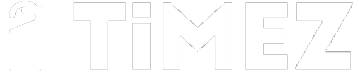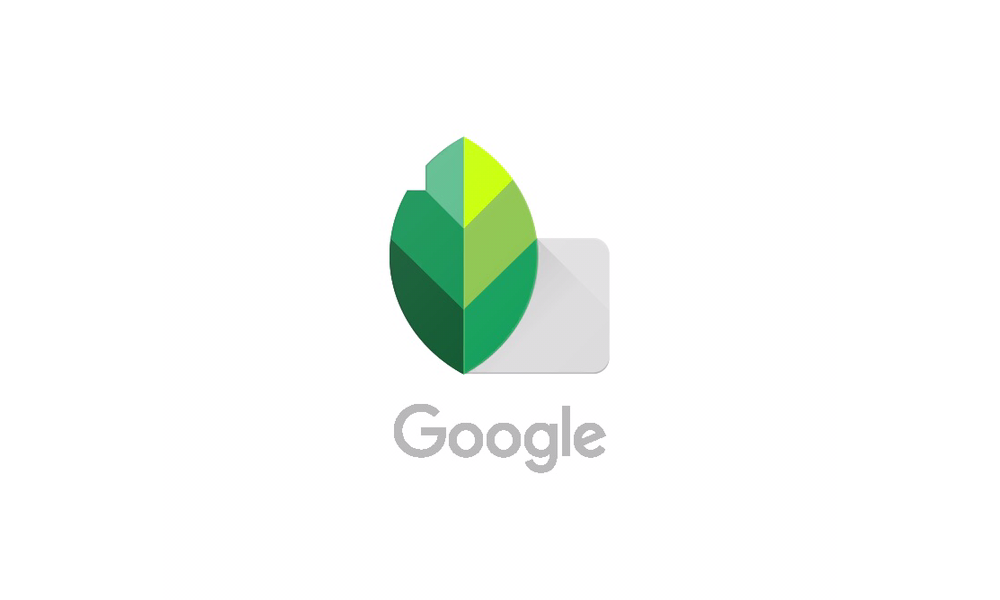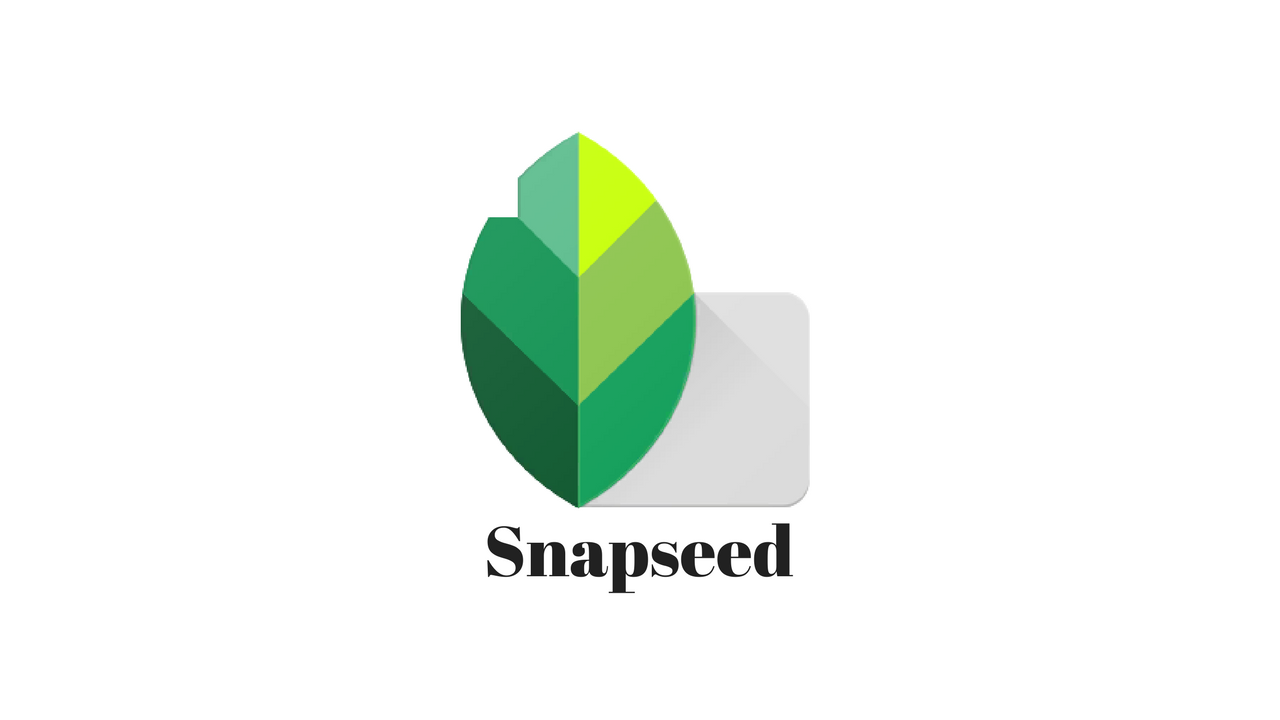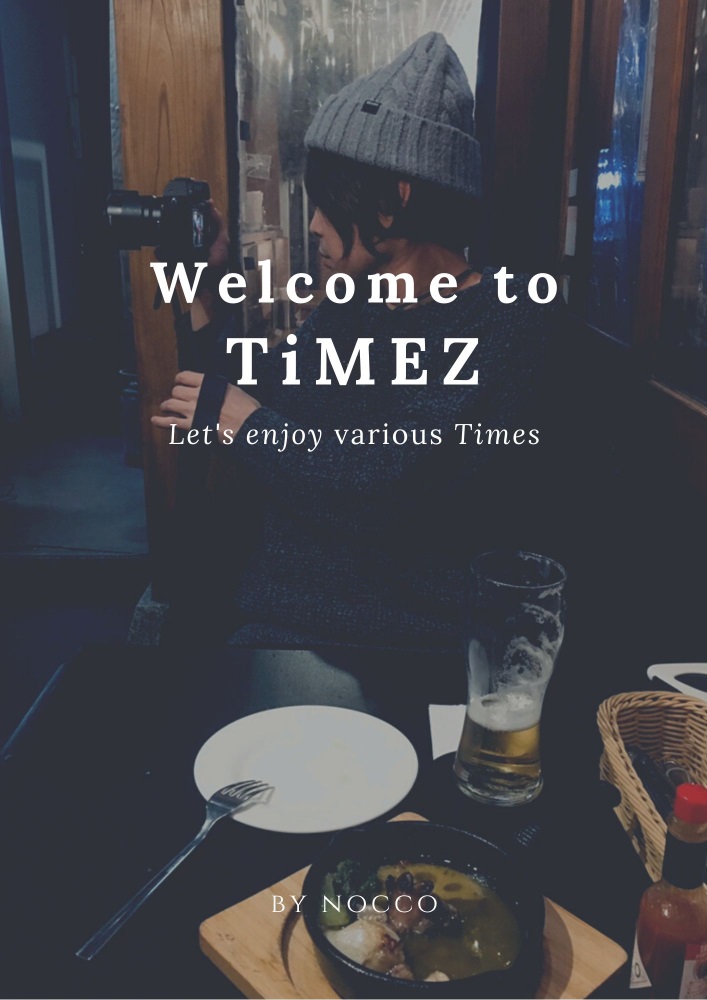「TiMEZ」をお読みいただきありがとうございます。”nocco“です。
スマートフォンで簡単に画像編集ができるアプリ「Snapseed(スナップシード)」は、使っている人も多いのではないでしょうか。以前「綺麗な青空を手に入れよう!」という記事で「部分調整」という機能をご紹介しましたが、今回は「シミ除去」機能をご紹介します。
写真を撮ったときに「これがなければ、すごい良い写真なのに!」「テーブルのごみが写っちゃった」など、撮影した後に気づくこととかありませんか?
もしかしたら、この機能で消せちゃうかも。
まずはこの写真を見てください。

シミ除去機能で一部を除去していました。写真を拡大すると気づきやすいですが、スマートフォンだと注意してみないと気づかないかも。丁寧に加工すれば、もっときれいに除去できそうです。
さらに、もっと青空を鮮明にしたり、写真を全体的に明るくしたり、コントラストを変えたりなどスナップシードなら簡単に加工することができるので便利ですね。
ただ、やりすぎに注意!という部分だけ気を付けてください!
実際に除去してみた。
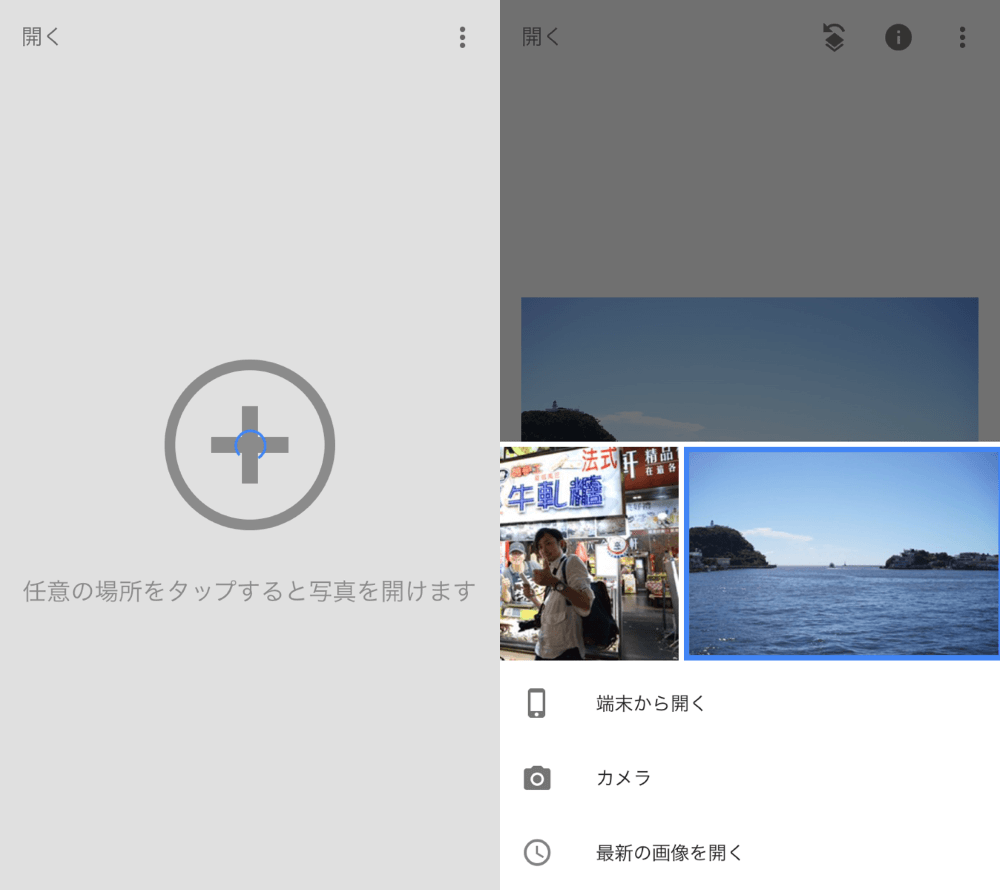
アプリのバージョンアップによりデザインが変わっています!基本的な操作は同じですのでこちらの記事もご参考になれば幸いです。
まずは対象の写真をアプリ上で選択します。
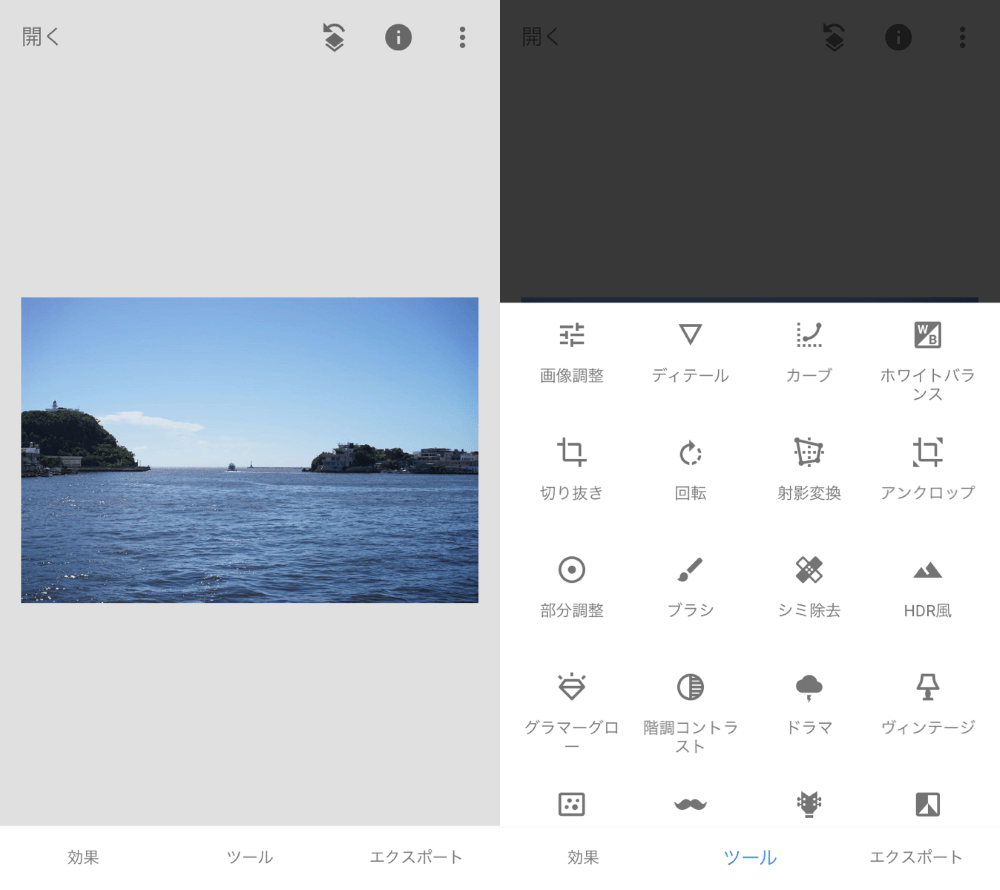
画像を選択したら、画面下に「効果」「ツール」「エクスポート」が出てきますので「ツール」を選択します。その中から「シミ除去」を選べばOKです。
ちなみに「効果」を選択すると「Portrait」「Smooth」「Pop」などテーマに合わせた加工をすることができます。

元画像がこちらです。
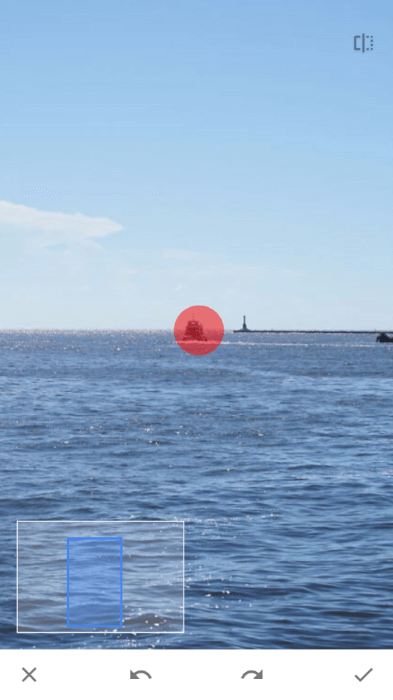
アプリ上で写真を拡大し、指で除去したい部分をなぞります。範囲が小さいときにはタップするだけでも大丈夫です。1回の除去でうまくいくときもあれば、少しずつ除去していった方が良い時もありますので、試してみてください。

加工後は、エクスポートしてスマホ内に保存すれば終了です。白波まで細かく除去しませんでしたが、きれいにセンターの船が来ているのがわかると思います。
スマートフォンでここまで簡単に加工できるので、SNSに写真をアップする際の便利アプリとしてぜひ試してみてください。

ちなみに、写真右側の島の部分も消してみました。やはり、消す部分が大きいと少し加工感が残りますね。ただ、これももっと丁寧に細かくやればある程度消すことができますので、本当に汎用性の高いアプリで驚いています。
スマートフォンで画像編集する際にぜひどうぞ。